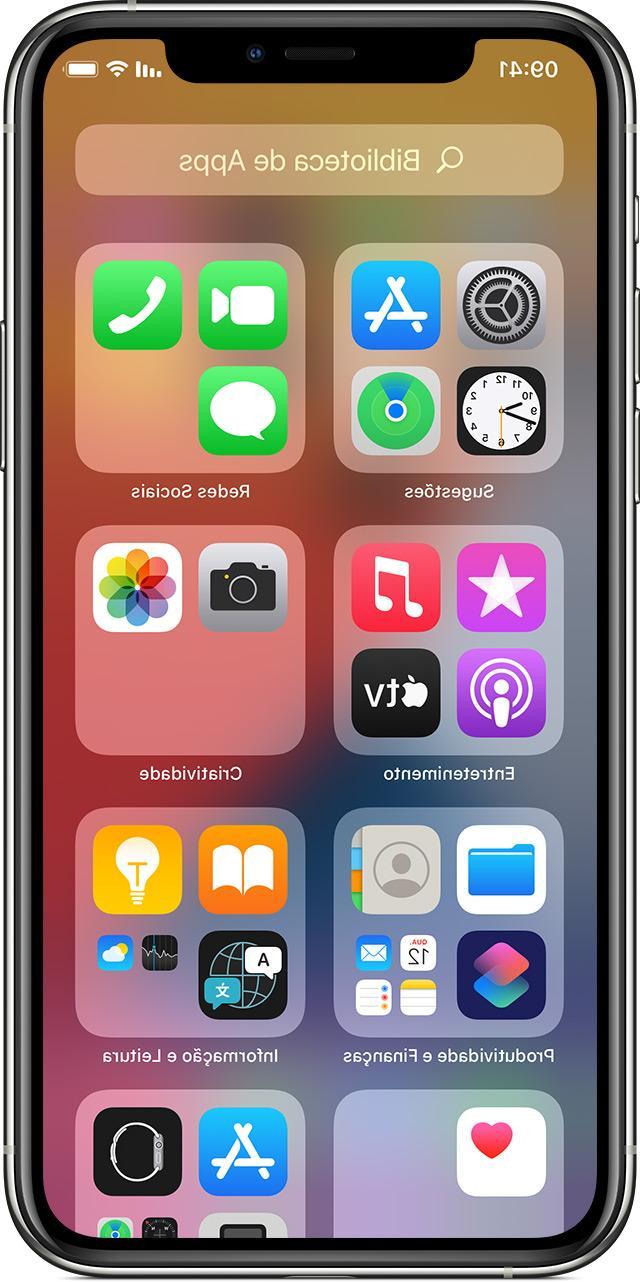
Forse 14 anni sono un po’ troppi, ma finalmente possiamo affermare di poter utilizzare l’app drawer anche su iOS e in particolare su iPhone. Si chiama “Libreria app” e si presenta come una delle principali novità della quattordicesima versione del sistema operativo mobile di Apple. In questa guida cercheremo quindi di analizzarla in tutte le sue caratteristiche in modo da capire come utilizzarla al meglio.
Cosa è la libreria app di iPhone
Proprio come anticipato, la libreria delle app non è altro che la trasposizione su iOS del classico app drawer di Android. Tale libreria non può essere in alcun modo disattivata e si raggiunge effettuando un ulteriore swipe verso destra nell’ultima pagina della home di iPhone. La “Libreria app” è disponibile a partire da iOS 14, per questo motivo, nel caso in cui non riusciste a vederla, vi invitiamo a verificare che il suddetto aggiornamento sia installato sul dispositivo in questione.
A differenza delle classiche cartelle, all’interno della libreria delle app, tutte le applicazioni vengono ordinate automaticamente per categoria dal sistema operativo e non esiste alcuna opzione in grado di modificarle o spostarle.
Come nascondere le applicazioni dalla home di iPhone
Essendo quindi pensata per includere tutte le applicazioni scaricate su iPhone, una delle funzioni migliori della libreria delle app si basa sul fatto che si potranno rimuovere alcune app poco utilizzate dalla home principale di iOS, mantenendole comunque installate sul dispositivo e accessibili tramite la suddetta libreria. Per capire bene in che modo nascondere una o più applicazioni dalla schermata home vi invitiamo a leggere l’articolo dedicato proprio a tale procedura.
Come utilizzare la libreria app di iPhone
Subito dopo aver raggiunto la libreria delle app ci si renderà subito conto di ritrovarsi difronte a delle cartelle più grandi. In realtà, il comportamento dei gruppi visualizzati sarà sostanzialmente diverso. Cliccando infatti su una delle applicazioni con dimensioni maggiori, questa si aprirà normalmente.
Per espandere invece la categoria e aprire una delle app più piccole, bisognerà cliccare sul sotto gruppo posto in basso a destra del riquadro.
Tutti i gruppi saranno quindi divisi automaticamente per categoria, ad eccezione dei primi due, i quali mostreranno le applicazioni suggerite da Siri e quelle scaricate più di recente. Per ricercare invece una specifica applicazione o per visualizzare tutte le app in una lista ordinata alfabeticamente non servirà altro che cliccare sul campo di ricerca in alto.
Nel caso in cui si volesse invece visualizzare un’applicazione (non presente) nella home principale di iPhone, basterà eseguire una pressione prolungata sull’app interessata e successivamente cliccare su “Aggiungi a Home”.
Come visualizzare le notifiche nella libreria app di iPhone
Per concludere con il capitolo “Libreria app”, vediamo subito in che modo abilitare il badge di notifica delle applicazioni anche all’interno della suddetta schermata.
- Aprire l’app “Impostazioni” su iPhone
- Continuare con “Schemrata Home”
- Attivare la voce “Mostra nella libreria app” sotto la sezione “BADGE NOTIFICHE”
Dubbi o problemi? Vi aiutiamo noi
Ricorda di iscriverti al nostro canale Youtube per video e altre recensioni. Se vuoi rimanere sempre aggiornato, iscriviti al nostro canale Telegram e seguici su Instagram. Se vuoi ricevere supporto per qualsiasi dubbio o problema, iscriviti alla nostra community Facebook o contattaci su Instagram. Non dimenticarti che abbiamo creato anche un motore di ricerca offerte pieno di coupon esclusivi e le migliori promozioni dal web!


























